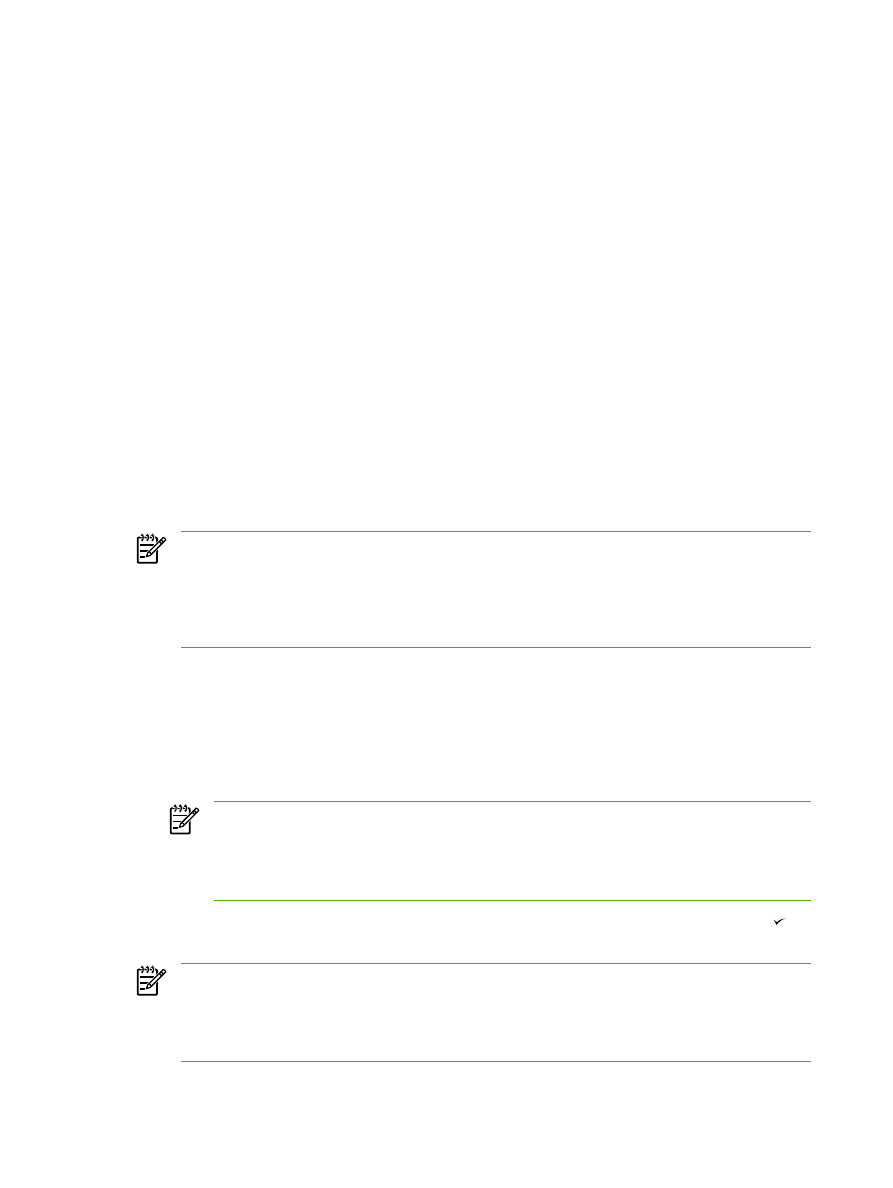
Justera kopieringsstorleken
Förminska eller förstora kopiorna för den aktuella kopieringen
1.
Tryck på
Förminska/Förstora
på allt-i-ett-enhetens kontrollpanel.
2.
Ange hur mycket du vill förminska eller förstora kopiorna vid den aktuella kopieringen.
OBS!
Om du väljer Anpassa: 25–400% anger du sedan en procentsats med
nummerknapparna.
Om du väljer 2 sidor/ark eller 4 sidor/ark måste du välja orientering (stående eller
liggande).
3.
Tryck på
Starta kopiering
om du vill spara inställningen och starta kopieringen, eller tryck på om
du vill spara inställningen utan att starta kopieringen.
OBS!
Den ändrade inställningen finns kvar i två minuter efter att kopieringen är klar. Under
tiden visas meddelandet Inställn.=Egen i kontrollpanelens teckenfönster.
Du måste ändra standardpappersstorleken för inmatningsfacket så att den överensstämmer med
utskriftsstorleken. Då undviker du att vissa delar eventuellt inte kommer med på kopian.
120
Kapitel 7 Kopiera
SVWW
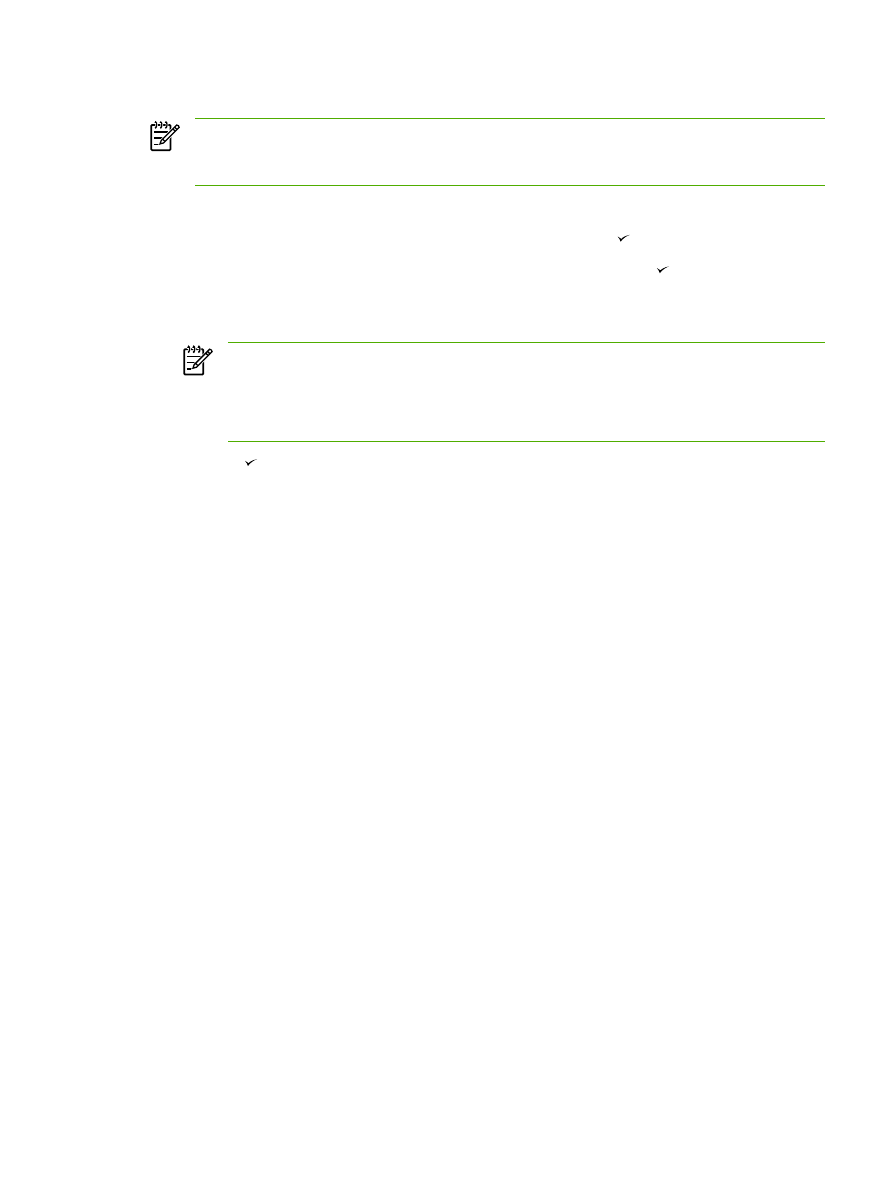
Ändra standardinställning för kopieringsstorleken
OBS!
Standardstorleken för kopior är den storlek som kopiorna förminskas eller förstoras till
som standard. Om du behåller fabriksinställningen Original=100% får alla kopior samma storlek
som originaldokumentet.
1.
Tryck på
Meny
.
2.
Använd
<
eller
>
för att välja Kopieringsinst. och tryck sedan på .
3.
Använd
<
eller
>
för att välja Std. förminsk/förstor och tryck sedan på .
4.
Använd
<
eller
>
om du vill välja den inställning som ska gälla för hur kopiorna ska förminskas eller
förstoras.
OBS!
Om du väljer Anpassa: 25–400% skriver du en procentsats av originalstorleken för
kopiorna.
Om du väljer 2 sidor/ark eller 4 sidor/ark måste du välja orientering (stående eller
liggande).
5.
Tryck på när du vill spara ditt val.
SVWW
Förminska eller förstora kopior
121